陰影複製是 Windows 作業系統的一項非常重要的服務,可處理備份和還原或系統還原功能。如果此服務未執行或遇到問題,您在使用備份和還原時將收到錯誤訊息。
如果您剛嘗試備份和還原 Windows 11 電腦但未能成功,則需要確保影集複製服務正在您的電腦或筆記型電腦上執行。
如何修復卷影服務在 Windows 中不工作的問題
本文列出了修復卷影服務在 Windows 11 電腦上無法運作的一些最佳方法。這些方法很容易遵循;按照指示跟隨他們。
1.啟動影集複製服務
如果您最近收到卷影複製錯誤代碼(例如 0x81000202 或 0x81000203),則可以肯定您的裝置上沒有執行卷影複製服務。
解決此類錯誤的最佳方法是從服務應用程式啟用並啟動卷影複製服務。
1.在 Windows 11 搜尋中輸入「服務」 。接下來,從最佳配對結果清單中開啟服務應用程式。
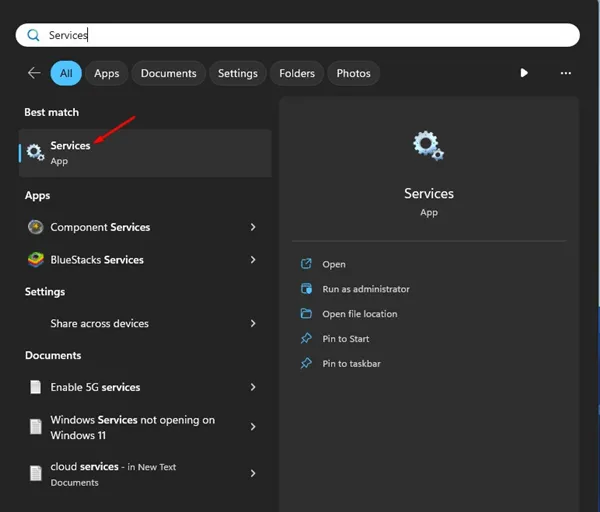
2. 當「服務」應用程式開啟時,找到「卷影複製服務」。
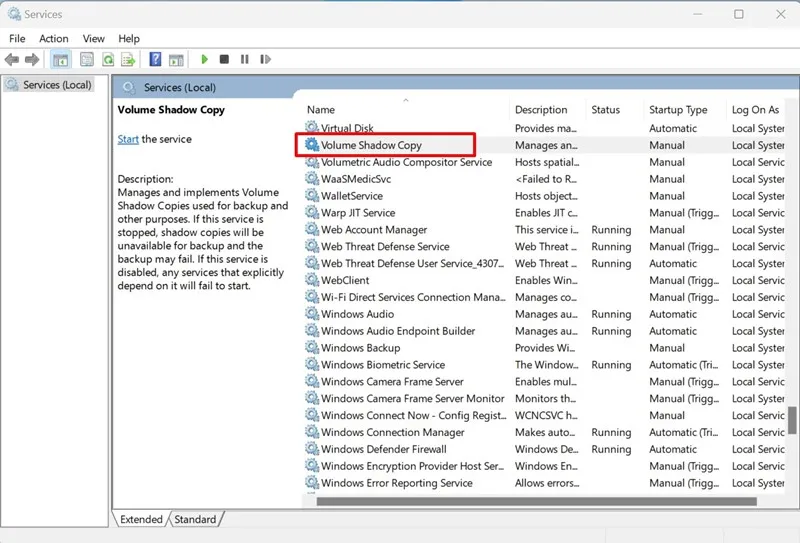
3. 雙擊卷影複製服務。
4.在啟動類型中選擇自動,然後按一下啟動。
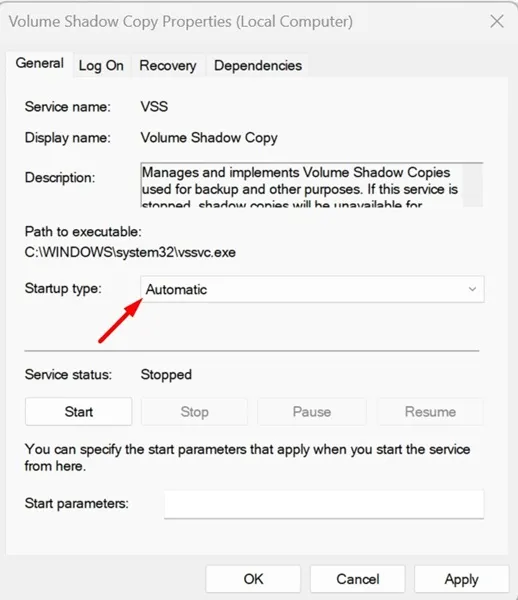
5. 進行更改後,按一下「套用」和「確定」按鈕。
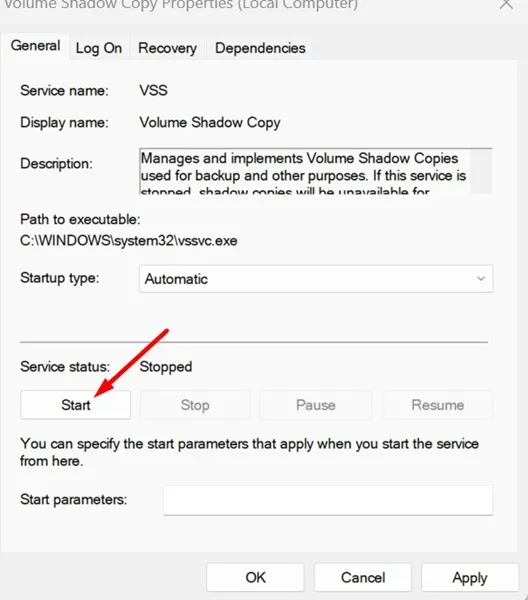
就是這樣!現在重新啟動您的 Windows 11 PC 並嘗試執行系統還原。這次,您將不會收到錯誤訊息。
2.禁用防毒程式
如果您的電腦上使用任何第三方防毒程序,您可以暫時停用它並進行檢查。
第三方安全程序經常與卷影複製服務發生衝突並阻止其正常運作。
因此,如果第三方安全程序是罪魁禍首,您應該停用它。由於每種防毒軟體關閉即時保護的步驟都不同,因此我們不會分享任何步驟。
只需打開電腦上的防毒程式並檢查如何停用保護。
3.停用Microsoft Defender防火牆
與防毒程式一樣,您也應該停用 Microsoft Defender 防火牆。以下是停用 Microsoft Defender 防火牆以修復影集複製服務無法運作問題的方法。
1. 在 Windows 搜尋中輸入「Windows 安全性」。接下來,從最佳比對結果清單中開啟Windows 安全應用程式。
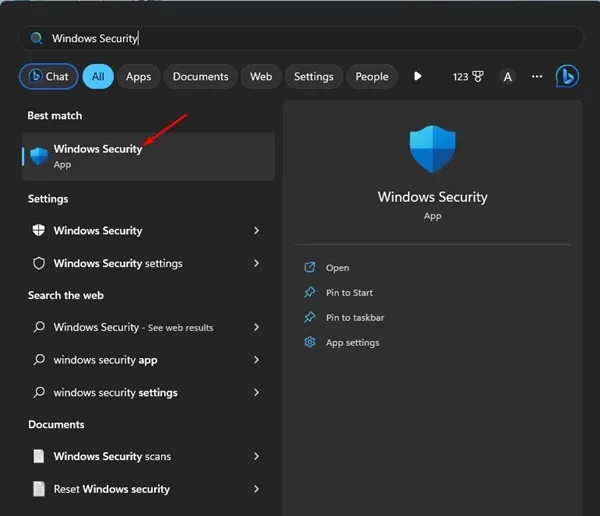
2. 切換到防火牆和網路保護標籤。
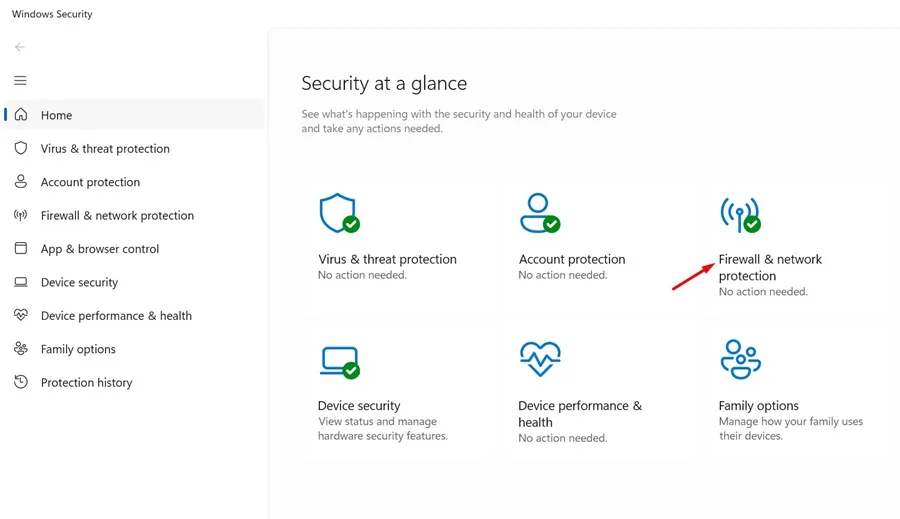
3. 接下來,選擇公用或專用網路設定檔並關閉防火牆以進行選擇。
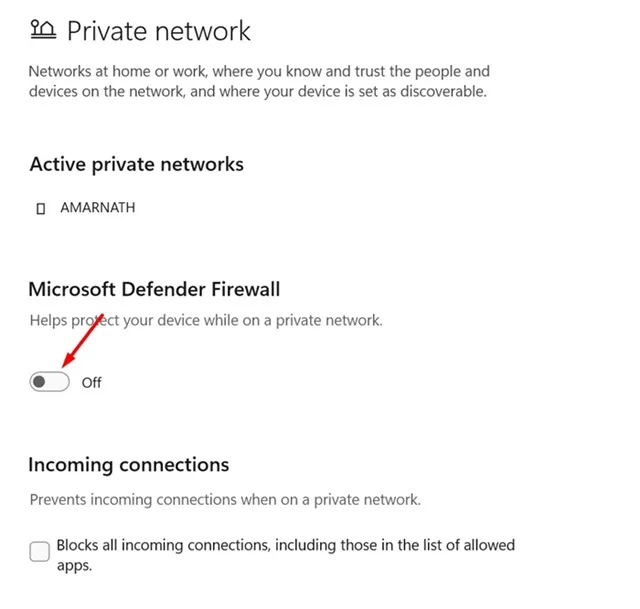
就是這樣!這是在 Windows 作業系統上停用 Microsoft Defender 防火牆最簡單的方法。
4. 執行檢查磁碟實用程式
驅動器問題是卷影複製服務錯誤的另一個重要原因。因此,在此方法中,我們將執行檢查台實用程式來排除驅動器問題。
1. 在 Windows 11 搜尋中輸入命令提示字元。接下來,右鍵單擊命令提示字元並選擇以管理員身份執行。
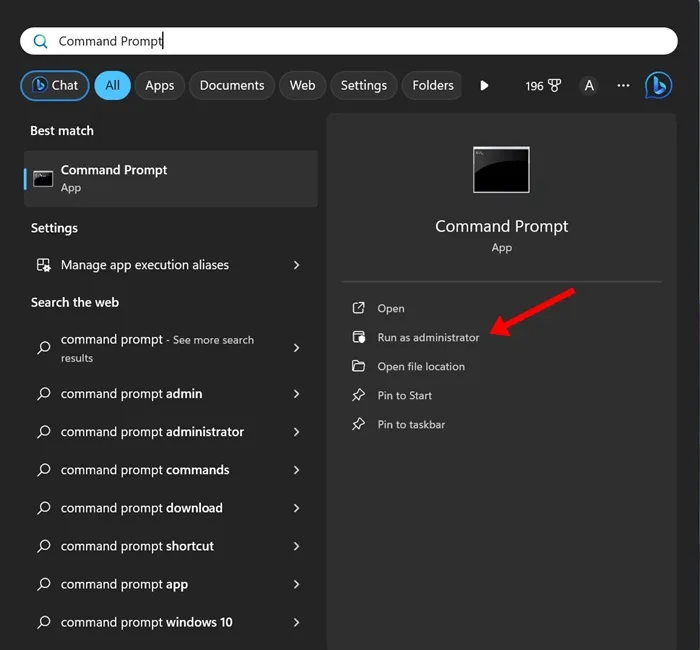
2. 當命令提示字元開啟時,執行給定的命令:
CHKDSK /r /f
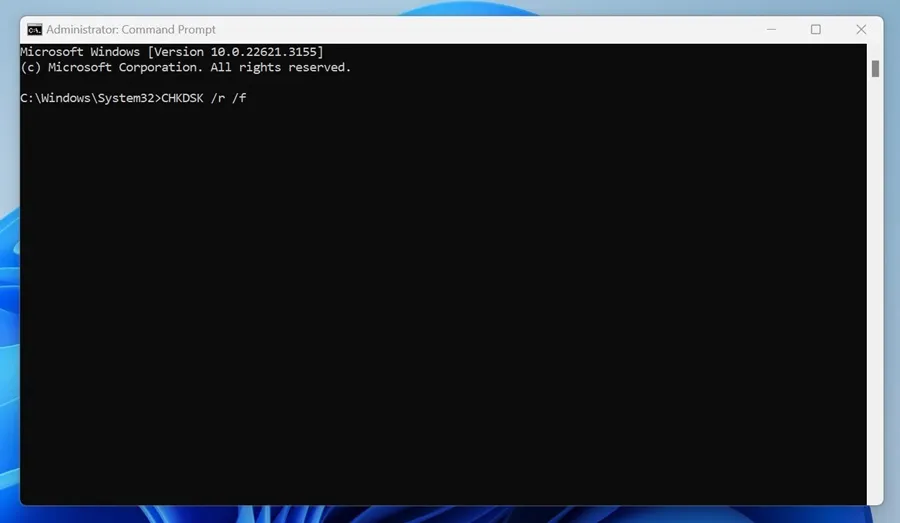
3. 執行命令後,在命令提示字元中鍵入 exit。
就是這樣!這可能會排除 Windows PC 上的磁碟機問題。
5. 運行SFC/DISM命令
SFC 和 DISM 指令用於尋找和修復損壞的系統檔案。因此,如果您因係統檔案損壞而在 Windows 上遇到磁碟區複製錯誤,則需要執行這兩個命令。這就是你需要做的。
1. 在 Windows 11 搜尋中輸入命令提示字元。接下來,右鍵單擊命令提示字元並選擇以管理員身份執行。
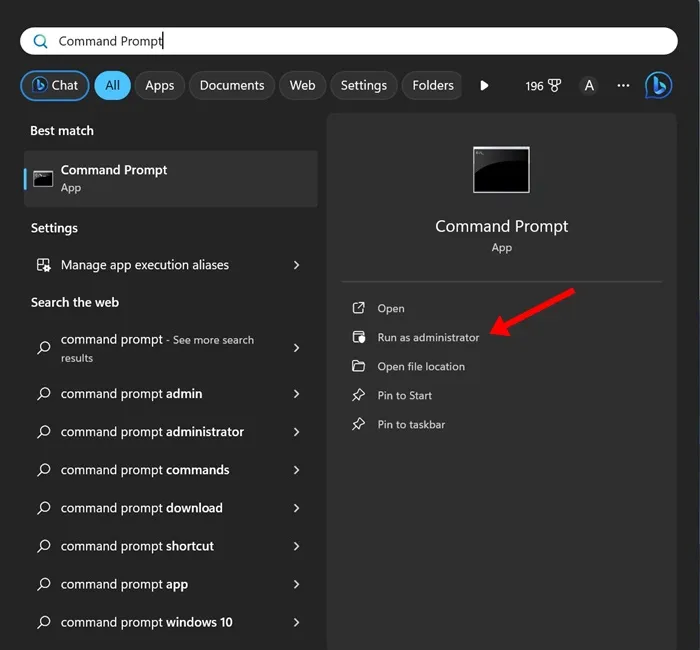
2. 當命令提示字元開啟時,執行以下命令:
sfc /scannow
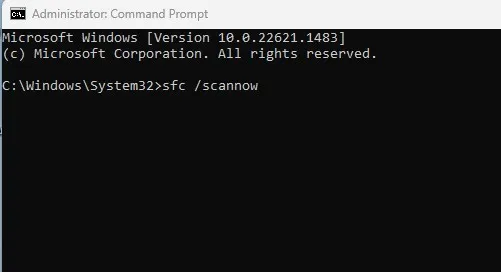
3. 如果 SFC 指令回傳錯誤,請執行下列命令:
DISM /Online /Cleanup-Image /RestoreHealth
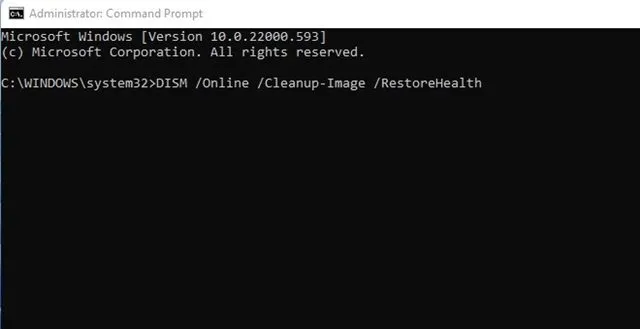
4. 執行命令後,在命令提示字元中鍵入exit ,然後按 Enter。
就是這樣!這是透過執行 SFC 和 DISM 命令來修復系統檔案損壞的方法。
6. 執行乾淨啟動
用於備份目的的第三方軟體包可能是卷影複製服務無法工作問題的另一個原因。
備份實用程式和許多其他第三方應用程式可能會與卷影複製服務發生衝突,最終導致錯誤。
因此,您應該執行乾淨啟動以阻止任何潛在的與服務衝突的第三方程式。這就是你需要做的。
1. 按下鍵盤上的 Windows 鍵 + R 按鈕。在「執行」對話方塊中,鍵入msconfig.msc並按 Enter。
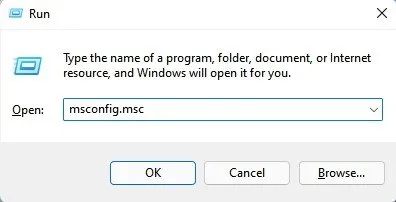
2. 接下來,切換到「服務」標籤。
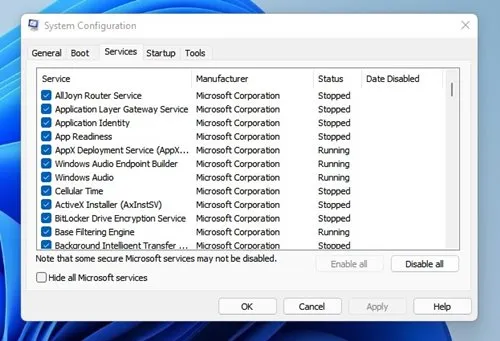
3. 在服務上,選取隱藏所有 Microsoft 服務複選框。完成後,按一下全部停用。
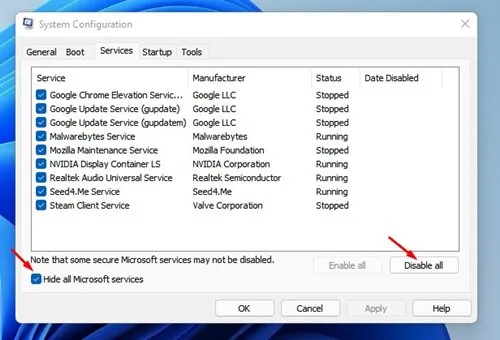
4. 開啟任務管理器並切換到啟動標籤。接下來,選擇啟動時可用的應用程序,然後選擇“禁用”。
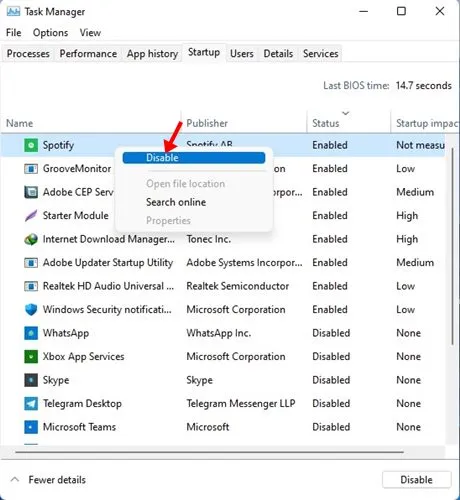
進行更改後,重新啟動電腦。這是在 Windows 11 上執行乾淨啟動的方法。
因此,這些是修復影集複製服務在 Windows 11 上無法運作的一些最佳有效方法。如果您需要更多協助來解決與影集複製服務相關的錯誤,請告訴我們。另外,如果您發現本指南有幫助,請不要忘記與您的朋友分享。
發佈留言